Cel mai precis tabel Wonder Weeks pentru mamele de referință

Tabelul Săptămânilor Minunate ajută mamele să înțeleagă când se întâmplă săptămânile minunate și cum pot sprijini dezvoltarea copiilor lor.
Dezactivarea subtitrarilor pe televizoarele Samsung este o plimbare prin parc și o poți face pe toate modelele contemporane ale producătorului coreean. Cel mai bun lucru este că aceiași pași se aplică atât modelelor Smart, cât și televizoarelor obișnuite.

Acest articol include și câteva sfaturi de depanare în cazul în care subtitrările nu se vor opri. Dacă te deranjează subtitrările încăpățânate, problema nu este cu televizorul tău, ci cu alt gadget sau serviciu.
Dezactivarea subtitrarilor pe un televizor Samsung
Există câteva lucruri de care trebuie să ții cont înainte de a începe.
Subtitrarile sunt disponibile în emisiunile și aplicațiile care le acceptă. Serviciile de streaming precum Hulu, Disney+ și Netflix au abonații lor și trebuie să le dezactivați pentru fiecare serviciu.
Pentru cei cărora le place încă să redea DVD-uri și Blu-ray-uri, activați și dezactivați subtitrările din meniul discului.
Iată pașii pentru a dezactiva subtitrările pe un televizor Samsung.
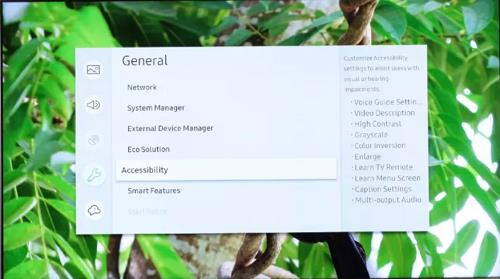
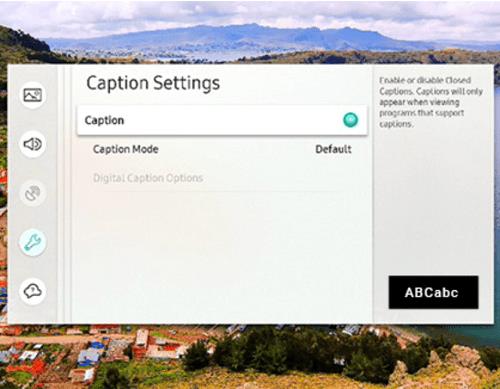
Opțiuni de subtitrare
Meniul Setări subtitrări vă oferă trei opțiuni diferite pentru a ajusta subtitrările la preferințele dvs.
Opțiuni de subtitrări digitale
Acest meniu vă permite să schimbați aspectul subtitrarilor. Puteți alege o dimensiune diferită a fontului, culoare, stil și culoare de fundal. Pentru cea mai confortabilă experiență de vizionare, cel mai bine este să rămâneți cu fontul alb pe un fundal negru și să ajustați dimensiunea fontului.
Modul subtitrări
Aici puteți alege o limbă preferată pentru subtitrare, dar există o captură. Radiodifuzorii stabilesc limbile disponibile. Este recomandabil să păstrați această opțiune pe Implicit, dar majoritatea posturilor vor include subtitrări în spaniolă dacă este ceea ce aveți nevoie.
Subtitrări separate
Subtitrările sunt afișate într-o zonă diferită de pe ecran pentru o citire mai ușoară. Dacă sunteți obișnuit cu poziția implicită din centrul de jos al ecranului, această opțiune s-ar putea simți puțin ciudată, dar ar putea ajuta unii utilizatori.
Truc de expert pentru a dezactiva subtitrarile pe un televizor Samsung
Comenzile rapide de accesibilitate sunt disponibile cu majoritatea televizoarelor Samsung mai noi. Acest meniu prezintă opțiunile pe care le utilizați cel mai mult, făcându-le mai ușor de utilizat.
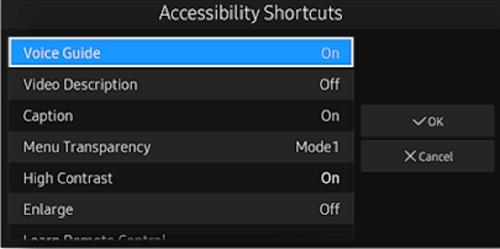
Nu puteți dezactiva subtitrările pe Samsung TV—Ce să faceți?
Dacă subtitrările nu dispar după ce le dezactivați pe televizor, dezactivați-le folosind un serviciu terță parte.
Majoritatea set-top box-urilor pentru TV prin satelit și cablu includ subtitrări, iar setările afectează preferințele de afișare. Deci, mai întâi, determinați sursa emisiunii care conține subtitrări persistente.
Subtitrări vs. Subtitrări
Oamenii folosesc adesea termenii subtitrări și subtitrări în mod interschimbabil, dar există o diferență.
Prin design, subtitrările sunt pentru cei care dezactivează televizorul, nu înțeleg limba sursă sau nu pot folosi audio. Subtitrările (CC) includ, de asemenea, descrieri ale zgomotelor de fundal, efecte sonore, versuri melodii și multe altele. CC-urile sunt în primul rând pentru persoanele cu deficiențe de auz, deoarece comunică cea mai mare parte a sunetului spectatorului.
Afișarea subtitrărilor depinde de sursă, iar televizorul dvs. Samsung le va afișa în consecință. Desigur, setările sursei vă permit, de asemenea, să schimbați stilul fontului, dimensiunea și alte setări.
Subtitrările sunt ușor de activat sau dezactivat și nu trebuie să parcurgeți meniuri nesfârșite pentru a le găsi. În cazul în care televizorul dvs. Samsung nu răspunde, trebuie doar să-l opriți și problema ar trebui să dispară.
Tabelul Săptămânilor Minunate ajută mamele să înțeleagă când se întâmplă săptămânile minunate și cum pot sprijini dezvoltarea copiilor lor.
Ați descărcat cu succes Crunchyroll pe Roku. Este timpul să vă bucurați de emisiunile preferate, dar mai întâi trebuie să schimbați limba setată. Aflați cum să schimbați limba pe Crunchyroll pe Roku.
A avea o sarcină dulce pentru a fi băiat sau fată este întrebarea multor mame însărcinate. Află mai multe despre cum pofta dulce poate indica sexul fătului.
Cum este sigură reducerea febrei de doza de Paracetamol pentru copii? Răspunsuri la întrebările frecvente despre acest medicament utilizat de copii.
Există multe motive pentru a schimba adresa de e-mail pe contul Xbox. Acești pași vă vor ajuta să faceți acest lucru eficient.
Frecvența cardiacă fetală 150 este un băiat sau o fată? Aflați informații esențiale despre inima fetală și semnificația frecvenței cardiace în această perioadă specială.
Femeile gravide care consumă ouă de gâscă în timpul sarcinii beneficiază de un aport nutrițional esențial. Află cum ouăle de gâscă contribuie la dezvoltarea fătului.
Găsește cele mai simple metode pentru a elimina textul din stânga sus pe Netflix, astfel încât să te poți bucura de experiența de vizionare fără distrageri.
Aflați cum să blochezi YouTube pe Nintendo Switch. Ghid complet pentru restricționarea accesului copiilor la conținut neadecvat.
Îmbunătățiți rezultatele căutării pe YouTube folosind opțiuni avansate de căutare și filtre pentru a găsi videoclipuri specifice mai eficient.
Activarea subtitrărilor pe televizorul Hisense este esențială pentru o experiență de vizionare optimă. Aflați cum să gestionați subtitrările și să le activați pe platforme populare precum Netflix și Disney Plus.
Azi, aveți acces la o gamă largă de filme pe Amazon Firestick, atât noi, cât și clasice. Aflați cum să descărcați și să vizionați filme pe acest dispozitiv.
Usturoiul este un condiment benefic pentru femeile gravide, având efecte pozitive asupra sănătății. Află cum să îl consumi în siguranță!
Descoperiți cele 5 semne că un bărbat este gelos când este îndrăgostit și cum să gestionați această situație pentru a îmbunătăți relația.
Aveți un dispozitiv Chromecast? Aflați cum să eliminați pictograma Cast de pe YouTube pentru a evita situațiile jenante.













